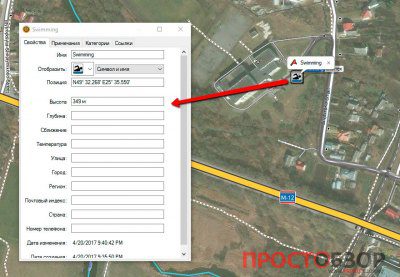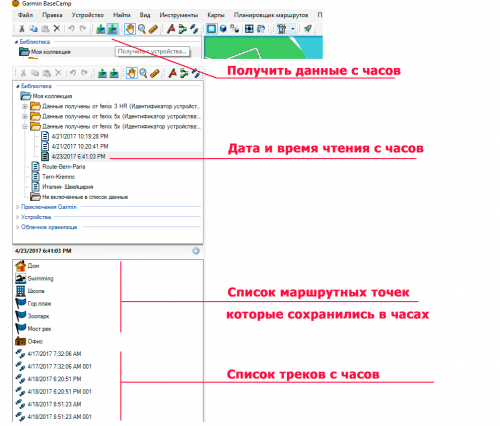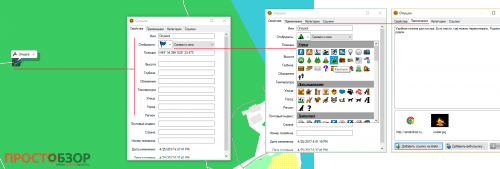В этой статье мы поговорим про маршрутные точки в часах Garmin Fenix 5X, 5 Plus, 6 серия, а также более старых моделях Garmin Fenix 3 HR.
![]() Также, обращаю внимание, что данные методы работы с точками можно использовать на новых версиях часов Garmin Fenix 5X Plus, 5 Plus, 5S Plus, 6, 6S. 6X. 6X Pro Solar.
Также, обращаю внимание, что данные методы работы с точками можно использовать на новых версиях часов Garmin Fenix 5X Plus, 5 Plus, 5S Plus, 6, 6S. 6X. 6X Pro Solar.
Что такое маршрутная точка? Это сохраненная GPS координата с названием, которая будет сохраняться в ваших часах.
Что мы можем делать с точками?
Проложить маршрут до точки, узнать насколько далеко мы находимся от точки.
Если посмотреть, как сохранить точку с координатами в моделях Garmin то вроде бы делается это очень просто.
Все что вам нужно, чтобы зафиксировать ваши текущие GPS координаты — это перейти в меню часов и сохранить данные с нужным названием и координатами.
Для моделей Garmin весь процесс будет выглядеть следующим образом:
| Для Garmin Fenix 3HR | Для Garmin Fenix 5X |
Все бы хорошо, если вы находитесь именно на нужной точке.
А что делать, если вам нужно добавить, скажем 10 нужных маршрутных точек в той местности, куда вы еще не дошли, не доехали?
В этом случае Вы можете ускорить процесс добавления нужных точек с GPS-координатами.
Делается это с помощью программы Garmin BaseCamp и ваших часов подключенных к ПК.
Кстати, этот способ массового добавления точек будет работать с моделями часов Garmin: Fenix 2, Fenix 3, Fenix 3 HR , конечно же и в часах «пятой» серии.
Зная GPS координаты нужной точки или местность на карте Вы можете без труда добавить новые машрутные точки, которые будут вам помогать в процессе навигации.
 Видео-обзор: Как массово добавить маршрутные точки в модели часов Garmin Fenix 6 серия, 5 Plus серия, 5X, Fenix 3 HR, Fenix 3.
Видео-обзор: Как массово добавить маршрутные точки в модели часов Garmin Fenix 6 серия, 5 Plus серия, 5X, Fenix 3 HR, Fenix 3.
Пошаговая инструкция по работе с Garmin BaseCamp
Шаг 1: Загрузите и установите программу. Скачать дистрибутив можно здесь по ссылке:
Шаг 2: Подключите часы к ПК через USB кабель.
Шаг 3: Выберите нужную карту в BaseCamp, чтобы вы могли добавить необходимые точки по местности.
Как добавить бесплатные карты в BaseCamp я рассказывал в свой статье по этому адресу.
Хочу обратить Ваше мнимание что карты и маршрутные точки существуют независимо друг от друга.
Маршрутная точка — это набор данных для точки (GPS координата, высота, описание точки, метка точки и комментарий.
Карта — это подложка, в которой находятся детальная информация про местность. Вы можете добавить маршрутные точки и свободно переключаться между картами. Маршрутные точки будут оставаться на одном и том же месте.
Вы можете спросить меня: и зачем мне нужны эти маршрутные точки? Какой толк от них?
Если вы идете в поход, и хотите зафиксировать место привала, или источника с водой, может вам нужно создать маршрут, который бы состоял из набора точек.
Эти точки как закладки в Интернет-броузере, помогают вам найти быстро самые интересные места, где вы проходили в походах, на рыбалке.
Прошу не путать с другими точками, которые идут в GPS навигаторах — POI (Point Of Interests) — точки интереса.
Как спланировать поход по маршрутным точкам я рассказывал в своей статье про туристическую навигацию в серии часов Garmin Fenix.
Хорошо, установили программу, добавили карту и переходим к следующему шагу…
Шаг 4: Добавление маршрутной точки на карте.
Перед тем, как добавлять новые точки на карте не забудьте узнать, что есть у вас в часах.
На этом шаге вам нужно получить данные с часов.
При этом создается раздел в формате дата — время.
В нижнем меню программы вы увидите активные точки и треки, которые уже записаны в ваших часах.
Есле нужной точки у вас нет, то вам остается ее создать.
Для этого вам необходимо включить переключатель «Создание маршрутной точки» (красный флажок) в меню инструментов BaseCamp.
Любой клик левой кнопки мыши на карте автоматически создает новую маршрутную точку.
Если вам нужно переместить карту в другое место — используйте переключатель «Прокрутить» (маленькая ручка)
Нажав на название точки в левом меню программы Вы получаете доступ к свойствам. Здесь возможно изменить название точки, символ, добавить комментарий, УРЛ, или фото.
![]() Маленький хак — если ввести другие GPS координаты точки, то она автоматически «перебежит» в нужно место от исходного к тем координатам, которые вы указали в окне свойств.
Маленький хак — если ввести другие GPS координаты точки, то она автоматически «перебежит» в нужно место от исходного к тем координатам, которые вы указали в окне свойств.
Шаг 5: Отправка созданных точек в часы.
Когда вы создадите достаточное количество точек, то теперь Вам нужно отправить, то есть сохранить данные в часы.
Для этого выбираем нужные точки левой кнопки мышки и по правой кнопки выбираем меню «Отправить на» нужное вам устройство.
Например на этом скриншоте я выбрал часы Garmin Fenix 3 HR. То есть этот способ работает и в других часах Garmin Fenix 🙂
Точно так же отправка данных работает и на часы Garmin Fenix 5 или Garmin Fenix 5X.
Сохранили точки, теперь давайте посмотрим как они будут выглядеть на часах.
Привожу примеры отображения маршрутных точек в меню Garmin Fenix 5X.
А вот так будут выглядеть сохраненные маршрутные точки, для сравнения, в часах Garmin Fenix 5X, Fenix 3 HR.
В модели Fenix 5X вы видите название точки, пиктограмму (иконку, которую выбрали в BaseCamp), расстояние до точки от текущего положения, где вы находитесь и направление по сторонам света (компас).
В модели Fenix 3 HR практически тоже самое, за исключением картинки. Кстати, часы Fenix 3HR поддерживают показ русских названий без проблем.
Шаг 6: Навигация.
Если есть точка в часах, то нам нужно и можно до ней дойти.
В модели Fenix при выборе конечной точки маршрута Вы можете указать сохраненные точки и перейти к нужным координатам.
Часы проложат маршрут и будут подсказывать наиболее оптимальный план движения в зависимости от Ваших настроек навигации.
 Что еще почитать по теме Туризма и навигации?
Что еще почитать по теме Туризма и навигации?
- Как установить карты в программу Garmin BaseCamp.
- Как добавить карты в часы Garmin Fenix 5X.
- Туристическая навигация в часах Garmin Fenix 3, Fenix 3 HR.
- Обзор картографического комбайна Garmin Epix.
- Обзор GPS-навигатора Garmin Etrex Touch 35.
- Обзор GPS-навигатора Garmin Monterra на OS Android.
 Статьи про часы Garmin Fenix 5X:
Статьи про часы Garmin Fenix 5X:
- Обзор часов Garmin Fenix 5 – какую модель лучше выбрать?
- Распаковка часов Garmin Fenix 5X
- Как быстро визуально отличить часы Garmin Fenix 5S, 5, 5X от Fenix 3HR?
- Туристическая навигация и картография в часах Garmin Fenix 5X
- Как установить бесплатные карты на Garmin Fenix 5X?
- Как добавить маршрутные точки в Garmin Fenix 5X
- Как вручную обновить прошивку часов Garmin Fenix 5 X (Бета-версия)
- Часы Garmin Fenix 5 или Fenix 3 HR – что выбрать?
- Тест аккумулятора Garmin Fenix 5X, 3 HR